К Суприя прабху
Когда на ПК с Windows 11 создано много учетных записей пользователей, у вас может возникнуть потребность в переключении типа учетной записи пользователя со стандартной на администраторскую. Процедура изменения типа учетной записи пользователя не сильно изменилась по сравнению с предыдущей версией операционной системы. В этой статье мы обсудим, как изменить тип учетной записи пользователя со стандартной на администраторскую и наоборот в Windows 11.
Как изменить тип учетной записи пользователя со стандартной на административную или наоборот в Windows 11
Шаг 1: Открыть панель управления.
Нажмите Победить клавишу на клавиатуре.
Тип Панель управления и ударил Входить ключ.
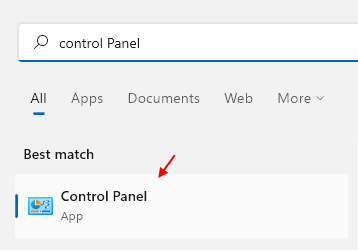
Шаг 2: В окне панели управления
Нажмите на Категория и выберите Категория из раскрывающегося списка, как показано.
Затем нажмите на Учетные записи пользователей.
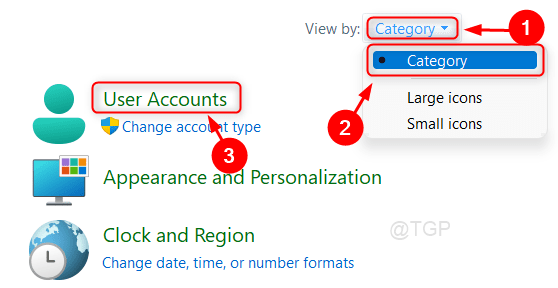
Шаг 3: Далее нажмите Изменить тип учетной записи в разделе "Учетные записи пользователей".
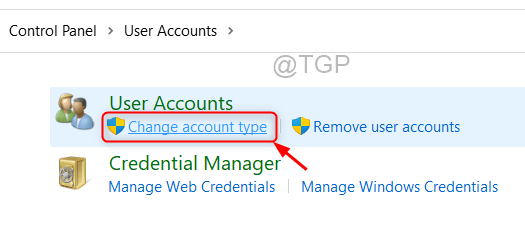
Шаг 4: Теперь вы можете выбрать пользователя, тип учетной записи которого вам нужно изменить.
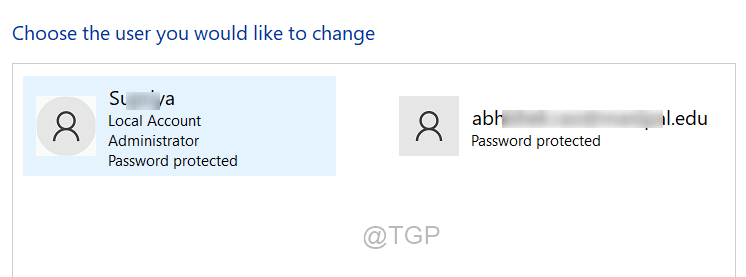
Шаг 5: После выбора учетной записи пользователя нажмите Изменить тип учетной записи как показано ниже.
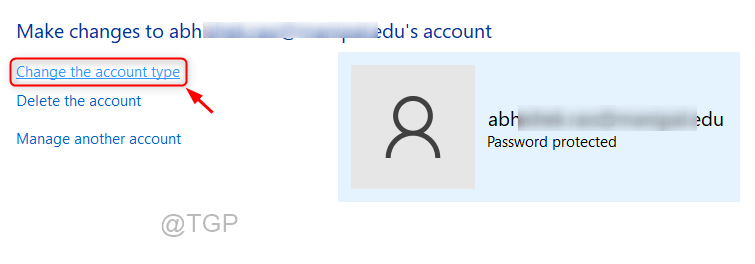
ШАГ 6: Теперь вы можете переключить тип учетной записи пользователя на ПК с Windows 11 со стандартной или с правами администратора.
Затем нажмите Изменить тип учетной записи.
Теперь тип учетной записи пользователя был переключен на новый выбранный тип.
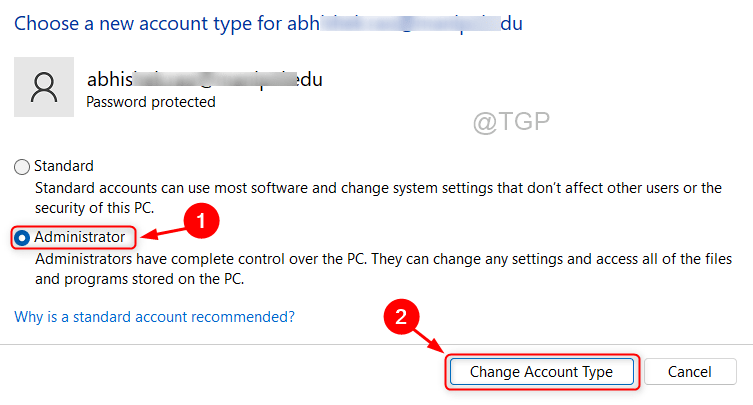
Надеюсь, эта статья помогла изменить тип учетной записи пользователя.
Пожалуйста, оставьте нам комментарии ниже.
Спасибо!